如何提供你的电脑作为 VPN Gate 的 VPN 服务器 (成为一个虚拟 Internet 服务供应商)
如何提供你的电脑作为 VPN Gate 的 VPN 服务器
(成为一个虚拟 Internet 服务供应商)
VPN Gate 学术实验项目希望向志愿者提供 VPN 服务器。
如果你有一个 Windows 计算机,请提供您的计算机作为一个公共 VPN 中继服务器,并加入到 VPN Gate 实验。
公共 VPN 中继服务器的安装是非常容易的。安装完成后,你的计算机将在 公共 VPN 中继服务器列表 页面被注册。世界上的任何人都可以通过你的计算机作为一个中继向 Internet 通信。
你可以以普通用户权限安装它。无需管理员权限。即使你在公司里没有管理员账号,你可以在你公司的电脑上运行 VPN Gate 服务。这是非常方便的。
当您激活 VPN Gate 服务以后,任何人都可以建立 VPN 连接到您的计算机,并通过您的计算机上访问 Internet 上的任何主机。 VPN 客户端也有一个很小的 VPN Gate 服务,如果你手动启动它,它是相等的。
访客用户可以通过您的电脑访问在互联网上的主机,但他不能访问您私有网络的主机或您的电脑本身。他无法浏览 Windows 文件共享或其他私人资料。它是非常安全的。
在你公司的专用网络安装 VPN Gate 服务是安全的。任何向私有地址块的访问 (192.168.0.0./255.255.0.0 , 172.16.0.0/255.240.0.0 和 10.0.0.0/255.0.0.0) 会被过滤。这是极大的安全。
VPN Gate 服务为 www.vpngate.net 提供镜像站点中继服务。如果您的计算机有资格作为一个镜像站点的供应商,您的 IP 地址将被注册在 镜像站点列表页面。
1. 下载并安装 SoftEther VPN Server
点击以下链接下载 SoftEther VPN Server (Windows version).
在你开始安装程序后,按显示出的安装向导的说明进行。

在 "选择软件组件安装" 列表选择 "SoftEther VPN Server" 。

阅读最终用户许可协议。SoftEther VPN Sever 当前是免费软件,并计划作为开源软件 (GPL) 发布。

阅读重要声明。这是非常重要的。

SoftEther VPN Server 安装进程将开始。

安装结束。

2. 在 SoftEther VPN Server 上 VPN Gate 服务的激活和初始配置
在你安装 SoftEther VPN Server 以后,连接到 SoftEther VPN Server 实例运行在本地主机上。

第一次时你连接 VPN 服务器以管理模式, "简单安装" 将出现。如果你仅想激活 VPN Gate 服务,点击 "关闭" 按钮。

VPN Server 管理器的顶部窗口。点击 "VPN Gate 设置" 按钮。
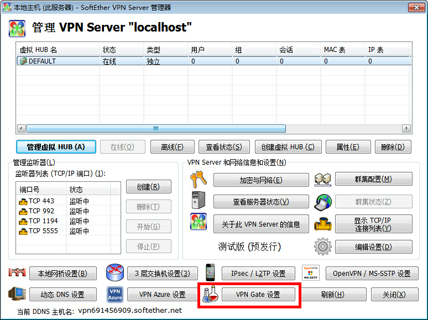
"VPN Gate 服务控制面板" 将出现。在 "启用 VPN Gate 中继服务和作为志愿者加入 VPN Gate 研究" 复远框打勾。之后,点击 "VPN Gate 服务选项设置" 按钮。

在 VPN Gate 服务选项,输入服务喊叫运营商的信息。
请注意这里输入的任何信息被注册在 公共 VPN 中继服务列表页面,并向所有发布。

最少的 VPN Gate 服务初始配置通过上述步骤完成。
你可以指定 VPN Gate 服务计算机的 DDNS 名称。默认的 DDNS 名是 "vpn**********.opengw.net" 。你可以更改 DDNS 主机名称。改变它,点击 "动态 DNS 设置" 按钮并按照屏幕的说明。

3. 查看当前活跃的 VPN 访客会话列表
你可以通过打开 "VPNGATE" 虚拟 HUB 浏览当前活跃的 VPN 访客会话列表。

双击某个特别的会话查看关于此会话的详细信息。

4. 弹出留言给你的用户
你可以向连接到你的 VPN 服务器的用户显示你的消息。安装此消息,请打开 "VPNGATE" 虚拟 HUB 的属性,并指定消息。
